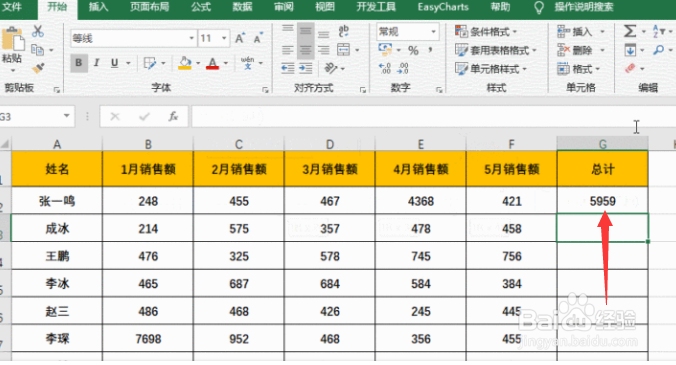1、首先电脑下载office办公软件

2、然后,双击打开需要进行编辑的Excel表格
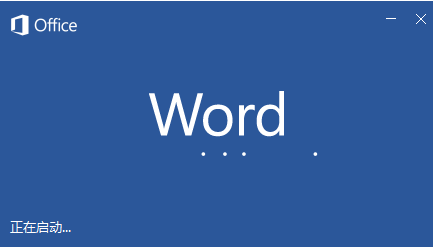
3、然后,鼠标点到你需要进行求和的那个单元格
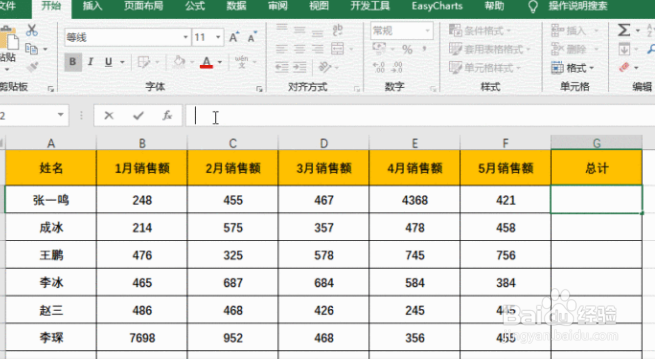
4、这个时候利用函数【sum】进行求和:单元格内输入=sum(点击你需要求和的所在单元格数据)
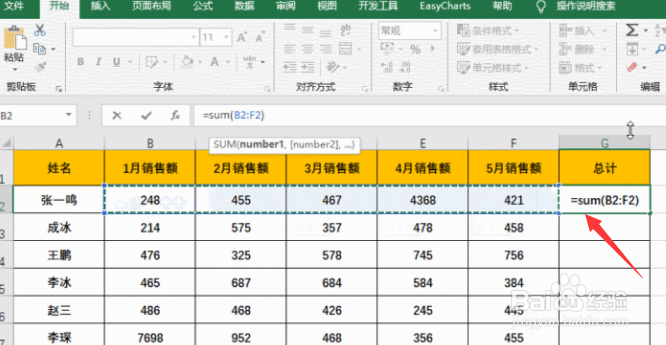
5、最后点击回车键即可,单元格就出现了你需要的求和数据。
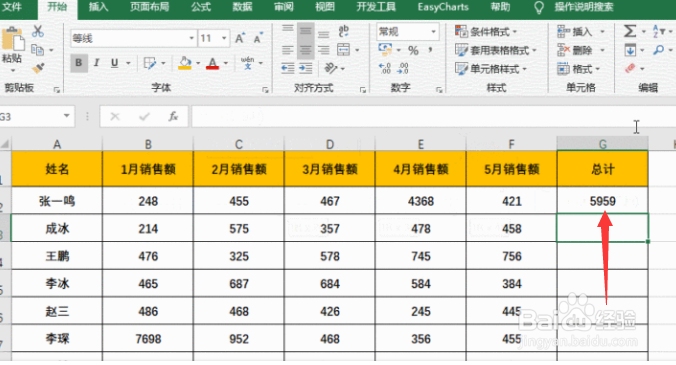
时间:2024-10-23 12:28:29
1、首先电脑下载office办公软件

2、然后,双击打开需要进行编辑的Excel表格
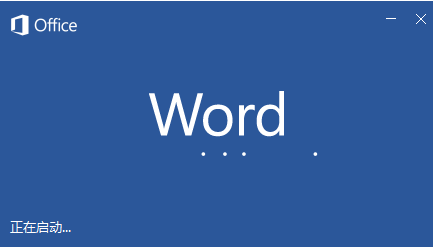
3、然后,鼠标点到你需要进行求和的那个单元格
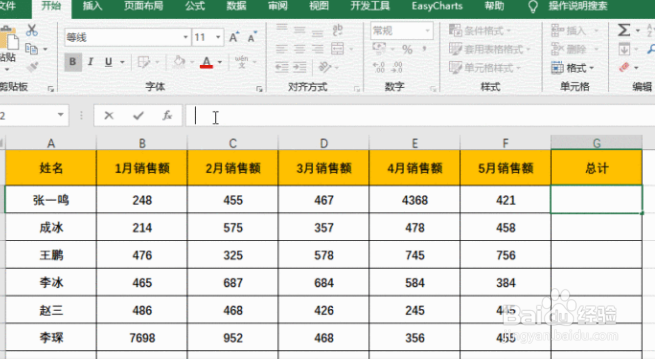
4、这个时候利用函数【sum】进行求和:单元格内输入=sum(点击你需要求和的所在单元格数据)
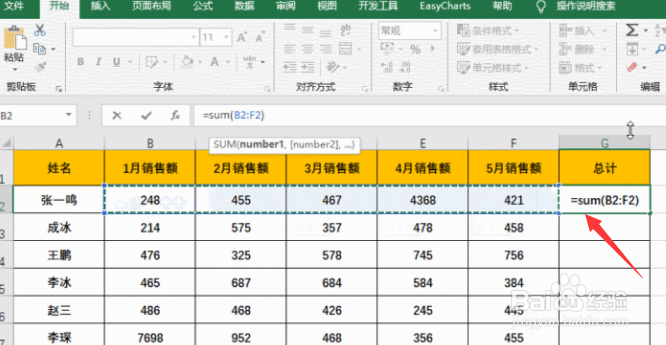
5、最后点击回车键即可,单元格就出现了你需要的求和数据。